快速截图快捷键电脑怎么使用 电脑截图快捷键有哪些
在电脑应用中,截图功能是经常用到的。使用快捷键实现快速截图,可以让我们在浏览网页、编辑文档等场景中更加高效地完成截图操作。但是有部分小伙伴可能还不太熟悉如何使用快捷键进行截图,对此快速截图快捷键电脑怎么使用呢?下面小编就教大家电脑截图快捷键有哪些,快来一起看看吧,希望对你有帮助。
方法介绍
方法一
QQ截图(Ctrl + Alt + A)
说明:可以任意截取图片,打开聊天窗口或者Word文档,截图后选择对话框即可粘贴。
优点:可以任意截图,方便快捷,同时还有截图小工具可以使用。
缺点:需要登录QQ。
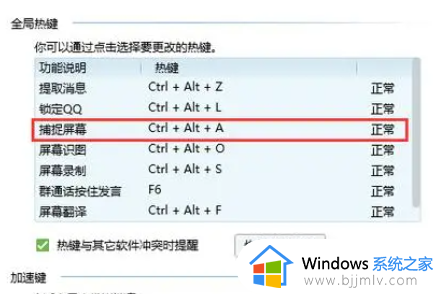
方法二
微信截图(Alt + A)
说明:截取任意图片,按Ctrl +V进行粘贴。
优点:可以任意截图,方便快捷。
缺点:需要登录微信,不登录微信就没有办法使用。
方法三
Win10,Win11自带截图(WIN+ Shift + S)
说明:可以截取任意形状。
优点:可以任意截图,截取任意形状,方便快捷。
缺点:无法编辑。
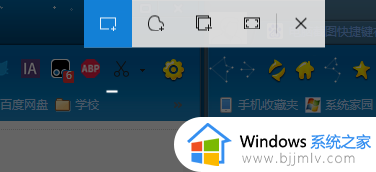
方法四
浏览器截图(Ctrl + Shift + X)
说明:打开浏览器,可以截取任意形状,同时还能保存到指定目录。
优点:可以任意截图,方便快捷,无需有网。
缺点:需要打开浏览器。
方法五
Prt Sc键截图(Prt Sc)
说明:按下键盘上的Prt Sc键,截取全屏。
优点:方便快捷,无需有网,键盘自带功能。
缺点:只能截取全屏。

方法六
Alt + Prt Sc键(Alt + Prt Sc)
说明:截取当前屏。
优点:方便快捷,无需有网,键盘自带功能。
缺点:只能截取当前窗口的屏幕。
方法七
WPS截图(Ctrl + Alt + X)
说明:打开WPS,在菜单栏中单击插入,找到截图按钮。
优点:可以任意截图,方便快捷,无需有网。
缺点:需要打开WPS。
以上全部内容就是小编带给大家的快速截图快捷键电脑详细内容分享啦,小伙伴们如果你们有需要的话就快点跟着小编一起来看看吧,希望对你有帮助。
快速截图快捷键电脑怎么使用 电脑截图快捷键有哪些相关教程
- 电脑常见的截图快捷键有哪些 常见电脑快捷键截图是什么
- 快速截屏电脑快捷键是哪些 电脑上如何快速截图截屏
- 屏幕截图电脑快捷键是什么?电脑屏幕截图的快捷键是哪个
- 电脑上截屏快捷键是什么键 电脑上截图快捷键是哪个键
- 电脑快捷键截屏是哪个键?电脑快捷截图键ctrl加什么
- 快捷截图电脑什么键 电脑快捷键截图是什么
- 苹果电脑截图快捷键是什么 苹果电脑怎么截图快捷键
- windows截长图快捷键是什么 电脑截屏长图快捷键是哪个
- lol怎么截图快捷键 lol快速截图快捷键
- dell电脑怎么截图快捷键 dell 电脑截图快捷键怎么操作
- 惠普新电脑只有c盘没有d盘怎么办 惠普电脑只有一个C盘,如何分D盘
- 惠普电脑无法启动windows怎么办?惠普电脑无法启动系统如何 处理
- host在哪个文件夹里面 电脑hosts文件夹位置介绍
- word目录怎么生成 word目录自动生成步骤
- 惠普键盘win键怎么解锁 惠普键盘win键锁了按什么解锁
- 火绒驱动版本不匹配重启没用怎么办 火绒驱动版本不匹配重启依旧不匹配如何处理
电脑教程推荐
win10系统推荐